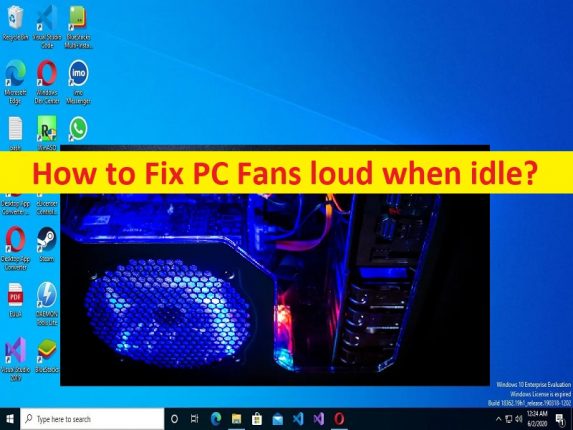
Tipps zum Reparieren von lauten PC-Lüftern im Leerlauf:
In diesem Artikel werden wir darüber diskutieren, wie man PC-Lüfter laut im Leerlauf repariert. Sie erhalten einfache Schritte/Methoden zur Behebung des Problems. Lassen Sie uns die Diskussion beginnen.
Problem “PC-Lüfter im Leerlauf laut“:
Es ist ein häufiges Windows-Problem, das als lautes Problem des PC-Lüfters angesehen wird. Dieses Problem weist darauf hin, dass Sie ständig Geräusche vom Lüfter Ihres PCs hören, normalerweise wenn der PC im Leerlauf ist. Wenn Sie es nicht wissen, ist der CPU-Lüfter die lauteste Komponente des PCs, und das liegt daran, dass er so konzipiert ist, dass er sich schneller dreht, wenn die Aktivität Ihres Computers zunimmt, und alle inneren Komponenten kocht. Mehrere Benutzer berichteten jedoch, dass sie mit lauten PC-Fans im Leerlauf konfrontiert waren und im Internet nach der Lösung suchten.
Die möglichen Gründe für das Problem können Staub auf dem CPU-Lüfter und anderen Komponenten des Computers, schlechte Belüftung, Malware- oder Vireninfektionen im Computer, beschädigte Prozesse, falsche Platzierung, Übertaktung, veraltetes BIOS und veraltete Gerätetreiber, Probleme mit CPU-Lüfter, RAM oder Speicherprobleme und Probleme mit der Grafikkarte und andere Probleme. Es ist möglich, das Problem mit unserer Anleitung zu beheben. Gehen wir zur Lösung.
Wie behebt man ein Problem mit lauten PC-Lüftern im Leerlauf?
Methode 1: Staub vom Computer entfernen

Eine Möglichkeit, das Problem zu beheben, besteht darin, den Computer von Staub zu befreien. Dazu müssen Sie das CPU-Gehäuse öffnen und den gesamten Teil der Computerhardware einschließlich des CPU-Lüfters mit einem Staubwedel oder einem weichen Tuch reinigen. Wenn Sie fertig sind, schließen Sie das CPU-Gehäuse und schalten Sie Ihren Computer ein und prüfen Sie, ob das Problem behoben ist.
Methode 2: Reinigen Sie die Lüftungsschlitze Ihres PCs
Eine andere Möglichkeit, das Problem zu beheben, besteht darin, die Lüftungsschlitze Ihres PCs zu reinigen.
Schritt 1: Schalten Sie Ihren Computer AUS und trennen Sie ihn von den Steckdosen
Schritt 2: Untersuchen Sie die Lüftungsöffnungen, suchen Sie nach Staub und Schmutz und entfernen Sie mit einer Dose Druckluft sämtlichen Staub und Schmutz von den Lüftungsöffnungen, Kühlgebläselamellen und Staubfiltern. Überprüfen Sie anschließend, ob das Problem behoben ist.
Methode 3: Führen Sie eine Systemprüfung auf Malware oder Viren durch
Sie können mit einer leistungsstarken Antivirensoftware einen Systemscan auf Malware oder Viren ausführen, um alle Arten von Bedrohungen auf dem Computer zu finden und zu entfernen, um dieses Problem zu beheben, das aufgrund einer Malware-Infektion im Computer auftreten kann.
Methode 4: Beenden Sie problematische Prozesse
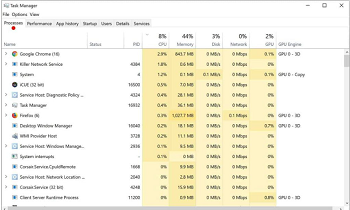
Schritt 1: Drücken Sie die Tasten “STRG + UMSCHALT + ESC“ auf der Tastatur, um die App „Task-Manager“ zu öffnen
Schritt 2: Suchen und klicken Sie mit der rechten Maustaste auf den Prozess, der CPU-Ressourcen verbraucht, und wählen Sie „Task beenden“, um den Prozess zu beenden. Überprüfen Sie anschließend, ob das Problem behoben ist.
Methode 5: Verhindern Sie, dass Ihr Computer überhitzt
Dieses Problem kann aufgrund einer Überhitzung Ihrer CPU auftreten. Sie sollten sicherstellen, dass sich Ihr PC/Laptop an einem kühlen Ort befindet und dass er nicht von Hardware/Objekten bedeckt ist, die die Lüfterluft der CPU daran hindern könnten, von dort auszutreten. Sie können alle störenden oder überhitzten Objekte in der Nähe Ihres Computers entfernen, um das Problem zu beheben.
Methode 6: Deaktivieren Sie die Übertaktung
Übertakten kann hilfreich sein, um die Leistung Ihres PCs zu verbessern. Es kann jedoch zu lauten PC-Lüftern im Leerlauf oder anderen Problemen kommen. Sie können also die Übertaktung in Ihrem Computer über die BIOS-Einstellungen deaktivieren, um das Problem zu beheben.
Methode 7: Aktualisieren Sie das BIOS
Sie können die BIOS-Firmware auf die neueste und kompatible Version aktualisieren, um das Problem zu beheben. Sie sollten die offiziellen Richtlinien des Motherboard-Herstellers Ihres PCs befolgen, um die BIOS-Firmware auf die neueste Version zu aktualisieren, und nach der Aktualisierung Ihren Computer neu starten und prüfen, ob das Problem behoben ist.
Methode 8: Aktualisieren Sie Gerätetreiber
Sie können alle erforderlichen Gerätetreiber auf die neueste und kompatible Version aktualisieren, um das Problem zu beheben. Sie können das Automatic Driver Update Tool verwenden, um alle Windows-Treiber zu aktualisieren, einschließlich Grafikkartentreiber, Soundkartentreiber und andere Gerätetreiber. Sie können dieses Tool über die Schaltfläche/den Link unten erhalten.
⇓ Holen Sie sich das automatische Treiber-Update-Tool
Methode 9: CPU-Lüfter reparieren

Dieses Problem kann auch gelöst werden, indem Sie die Lüfterhardware Ihrer CPU überprüfen und durch eine neue ersetzen, wenn Sie den Lüfter untersuchen. Sie sollten sicherstellen, dass Sie den Lüfter richtig in den Steckplatz des Motherboards einsetzen und überprüfen, ob die Lüfterhardware und ihre Verbindung korrekt sind, wenn Sie sich dem Problem nicht stellen möchten.
Methode 10: Problem mit GPU- oder Speicherüberhitzung beheben
Es ist möglich, dass auch andere Komponenten starke Hitze erzeugen, abhängig von ihren Bedingungen und wie gut Sie Ihren PC warten. Die Installation einer High-End-GPU oder eines superschnellen Speichers kann die Überhitzung des Speichers und der Grafikkarte erhöhen, weshalb Sie mit dem Problem konfrontiert sind. Um das Problem zu beheben, können Sie einen Speicherlüfter oder Grafikkartenlüfter installieren.
Fazit
Ich bin sicher, dieser Beitrag hat Ihnen geholfen, wie Sie mit einfachen Mitteln laute PC-Lüfter im Leerlauf reparieren können. Sie können dazu unsere Anweisungen lesen und befolgen. Das ist alles. Für Anregungen oder Fragen schreiben Sie bitte in das Kommentarfeld unten.